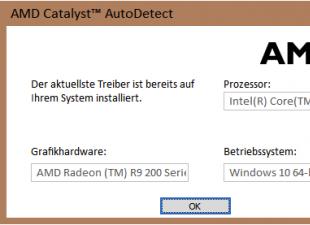Comment ajouter (enregistrer) un formulaire imprimé externe (ou un traitement) dans 1C Comptabilité 8.3 (révision 3.0)
2019-05-15T13:40:54+00:00Souvent, un comptable a besoin d'un formulaire imprimé supplémentaire pour l'un des documents standards 1C : Comptabilité 8.3 (révision 3.0). Ou un traitement supplémentaire est nécessaire, par exemple pour remplir automatiquement un document ou en saisir un nouveau sur cette base. Habituellement, quelqu'un a déjà développé une telle fonctionnalité et elle peut être trouvée ou commandée auprès d'un programmeur. Et maintenant que la révision est reçue, il ne reste plus qu'à l'ajouter au service comptable. Comment faire cela ? Plus d’informations à ce sujet ci-dessous, étape par étape.
1. Ouvrez 1C Comptabilité 3.0 et sélectionnez la section « Administration » -> « Imprimer les formulaires, les rapports et le traitement » dans le panneau de gauche :
2. Ici, recherchez et sélectionnez « Rapports et traitements supplémentaires », après avoir coché la case « Rapports et traitements supplémentaires » sur la gauche :
3. Cliquez sur le bouton "Ajouter à partir du fichier...".

4. Et sélectionnez le fichier avec formulaire d'impression ou traitement externe (extension epf).

5. Dans la nouvelle fenêtre, cliquez sur le bouton "Enregistrer et fermer".

6. Ouvrez le document souhaité et assurez-vous qu'une autre option de formulaire imprimable apparaît dans le bouton d'impression ou dans un élément du menu « Créer basé sur » ou dans un nouveau bouton de la barre d'outils du formulaire. Prêt!
Sincèrement, Vladimir Milkine(enseignant et développeur).
Bien entendu, 1C Accounting 8 a des capacités très larges. Avec ce programme, vous pouvez effectuer de nombreuses tâches différentes. Mais parfois, les outils intégrés standard ne suffisent toujours pas. Que faire dans ce cas ?
Assurez-vous également de lire un article similaire qui explique ce qu'est le traitement. Ici, nous parlerons de l'extension des fonctionnalités standard du programme.
Disons que vous devez effectuer une opération et que vous commencez à chercher comment le faire standard Configurations comptables 1C. Selon Quoi exactement ce que vous voulez faire, il existe plusieurs façons de résoudre le problème.
Première méthode. Utilisation non standard d'outils de programme standard. Cela s'applique généralement aux documents. Par exemple, il faut que le document génère telle ou telle transaction en conséquence. Ensuite, vous devez trouver un document de signification similaire et le remplir en conséquence, même si à première vue ce document 1C n'est pas du tout destiné à cela.
Si le document génère des transactions les prochesà ce dont vous avez besoin, mais toujours pas tout à fait pareil, vous pouvez alors comptabiliser le document, puis corriger les comptabilisations manuellement. Je ne m'attarderai pas ici sur les particularités de l'utilisation non standard de documents ordinaires - ceci est inclus dans mon cours sur 1C Comptabilité 8. Le plus important est de faire preuve d'un peu de créativité et de connaissance de la configuration, puis il s'avère que l'éventail des tâches pouvant être effectuées à l'aide de la configuration standard (inchangée) de 1C Enterprise Accounting s'élargira.
Une autre façon est modifications de configuration. Par exemple, un de mes étudiants m’a dit un jour : « Je veux avoir un bouton à un endroit visible dans mon programme "Combien d'argent avons-nous?" ". Une envie tout à fait justifiée cependant ! ( bien qu'en fait un tel rapport existe déjà dans le programme)
Cependant, malgré la possibilité de modifier la comptabilité 1C à votre propre discrétion, nous n'envisagerons pas cette option, car c'est l'affaire des programmeurs 1C. Alors que reste-t-il à l’utilisateur moyen dans ce cas ?
Il y avait une partie importante de l'article, mais sans JavaScript elle n'est pas visible !
La réponse est très simple : développez les fonctionnalités du programme en utilisant . Nous parlerons notamment de rapports et traitements externes.
Cela se fait tout simplement. Nous trouvons le rapport requis (ou le traitement, selon ce qui est requis) sur Internet et le connectons à la configuration standard de 1C Comptabilité 8. Pour 1C Comptabilité 8.2, allez dans le menu "Fichier / Ouvrir...", ou appuyez sur le bouton Ouvrir dans la barre d'outils, puis dans la fenêtre Explorateur qui s'ouvre, précisez le fichier de rapport/traitement externe. Un exemple dans la figure ci-dessous.

« Comment connecter un rapport/traitement externe en version 1C Comptabilité 8.3 ?- demanderont les propriétaires de la nouvelle version de 1C Enterprise. Presque pareil. Je vous rappelle encore une fois que la différence réside uniquement dans l'interface. Voir l'exemple pour 1C Comptabilité 8.3 ci-dessous.

Comme le montrent les exemples ci-dessus, les rapports externes et le traitement sont connectés de la même manière que les fichiers ordinaires sont ouverts dans n'importe quel autre programme.
Après avoir sélectionné le fichier, le rapport/traitement externe s'ouvrira et vous pourrez les utiliser comme s'ils étaient intégrés à la configuration de Comptabilité 1C. Il convient également de noter que vous devez disposer des droits d'accès nécessaires à la base de données.
Astuce : stockez les rapports et traitements externes que vous utilisez dans un dossier spécialement créé- c'est pratique. Le dossier peut être créé dans le dossier contenant la base de données Comptabilité 1C (si vous disposez d'une base de données de fichiers) ; Pour plus de commodité, vous pouvez modifier l'icône du dossier.
Pourquoi sont-ils appelés « externes » ?
Car une fois connecté, un fichier externe s'ouvre qui n'a rien à voir avec la configuration de 1C Comptabilité. Le fichier lui-même non intégré dans la configuration, mais accède uniquement aux données de la base de données.
Sécurité lorsque vous travaillez avec des plug-ins
Si les rapports sont uniquement lire votre base, mais ils n'en font rien, alors voici le traitement peut. Bien entendu, tout dépend du type de traitement dont il s’agit et des finalités auxquelles il est destiné. Dans tous les cas, nous pouvons recommander ce qui suit.
Téléchargez le traitement externe uniquement à partir de sources fiables ! N'oubliez pas que les dommages causés à la base de données à la suite d'une erreur ou d'actions délibérées de l'auteur du traitement peuvent entraîner de graves problèmes.
En cas de doute, faites une copie de sauvegarde de la base de données avant de lancer des traitements que vous n'avez pas personnellement tentés !
Parfois, lorsque vous travaillez avec les produits logiciels 1C:Enterprise, il devient nécessaire d'utiliser des formulaires imprimés externes ou des rapports externes. Il peut s'agir de nouveaux formulaires de déclaration, de rapports non standard créés spécifiquement pour votre entreprise et bien plus encore. Ils sont très faciles à utiliser.
Envisageons de connecter le rapport « Déclaration de taxe foncière organisationnelle » en utilisant l'exemple de « 1C : Comptabilité 2.0 ».
Dans les configurations « 1C : Salary and HR Management 2.5 », « 1C : Trade Management 10.3 », « 1C : Integrated Automation 1.1 », le schéma sera exactement le même. Pour cela, rendez-vous dans l'onglet « Service », allez dans « Rapports de traitement supplémentaires », puis dans « Rapports externes supplémentaires »
Cliquez sur le bouton « Ajouter », le formulaire d'inscription d'un nouveau rapport externe s'ouvre, chargez-y notre rapport externe à l'aide du bouton « Remplacer le fichier de traitement externe ».
Le programme écrira lui-même le « code » ; le « Commentaire » est facultatif. Cliquez sur "OK". Le rapport apparaîtra dans la liste. Lorsque vous l'ouvrirez pour la première fois, 1C vous proposera d'enregistrer le rapport, cliquez sur « Oui », le rapport sera automatiquement enregistré.
Dans le menu du haut, allez à Service->->.
Après cela, le formulaire de liste de répertoires apparaîtra. Dans le menu du haut, cliquez sur Ajouter.
La fenêtre d'ajout d'un nouveau rapport apparaît. Appuyez sur le bouton Ouvrir.

Sélectionnez le fichier contenant le rapport souhaité et cliquez sur Ouvrir. Après avoir ajouté le fichier, si nécessaire, modifiez le nom du rapport (comment il sera affiché dans la liste). Cliquez D'ACCORD.

En conséquence, le nouveau rapport apparaît dans la liste.

Après cela, le rapport peut être utilisé, l'ajout est terminé. Pour ouvrir ce rapport plus tard, on va aussi sur Service->Rapports et traitements supplémentaires->Rapports externes supplémentaires.
Pour BP 3.0, ZUP 3.0, UT 11, ERP 2.0.
Pour ajouter un rapport externe dans les configurations 1C:Enterprise 8.3 dans une interface gérée (en utilisant Comptabilité 3.0 comme exemple), entrons dans la section correspondante du programme :

Il faut que l'option d'utilisation de rapports supplémentaires soit activée, suivez le lien hypertexte :
Dans la liste qui s'ouvre, cliquez sur le bouton Créer:

Après cela, une boîte de dialogue de sélection de fichier avec un rapport s'ouvrira immédiatement, dans laquelle vous devrez sélectionner le fichier souhaité (dans mon cas, il s'agit d'un fichier avec une analyse des coûts planifiés et réels).
Maintenant, vous devez configurer hébergement(l'endroit dans le programme où le rapport sera disponible) :

Sélectionnez au hasard la section souhaitée du programme dans la liste :

Vous devez maintenant enregistrer les modifications dans le bulletin externe :
Ouvrez maintenant le rapport depuis l'interface du programme :

La liste est encore vide, cliquez Personnalisez la liste:

Dans le formulaire de sélection, cochez notre rapport :

Il apparaît maintenant dans la liste :

Par bouton Exécuter Le formulaire de rapport s'ouvre :

 sushiandbox.ru Maîtriser PC - Internet. Skype. Réseaux sociaux. Cours Windows.
sushiandbox.ru Maîtriser PC - Internet. Skype. Réseaux sociaux. Cours Windows.